Jak zrcadlit Windows 10 na Firestick
Zařízení Fire TV a Fire Stick od Amazonu se ukázala být jedním z nejlepších streamovacích hardwaru v okolí. Jsou rychle, levné, snadné zaseknouta absolutní potěšení používat každý den. Můžete dokonce hrát hry na Fire TVa můžete si vybrat ze stovek skvělých titulů!

Přestože většina lidí nezná skrytou funkci, Fire TV je také schopna vysílat a zrcadlit obsah z jiných zařízení, včetně iPhone a Windows. S trochou času na nastavení můžete v podstatě kopírovat obrazovku Windows 10 přímo do televizoru, vše díky Fire Fire!
30denní záruka vrácení peněz
Nezapomeňte chránit své soukromí na Fire Stick
Nezáleží na tom, co děláte na internetu, vždy existuje šance, že někdo sleduje vaši aktivitu. Někdy se jedná o programy hromadného sledování, někdy kybernetičtí zločinci nebo poskytovatelé internetových služeb. V každém případě je v okamžiku připojení zařízení k webu ohroženo vaše soukromí. To platí i pro zařízení Fire TV a Firestick.
Nejlepší způsob, jak zůstat v bezpečí online, je šifrování veškerého provozu. VPN jsou zdaleka nejrychlejším a nejsnadnějším způsobem, jak toho dosáhnout. Díky dobré síti VPN budou vaše data před opuštěním zařízení šifrována a zamknou soukromé informace, aby nikdo nemohl sledovat vaši aktivitu ani zjistit vaši polohu. Sítě VPN usnadňují zůstat v bezpečí, a to i na Fire TV.
Nejste si jisti, jak zvolit správnou VPN? Podívejte se na naše doporučení níže!
IPVanish - Nejlepší VPN pro Firestick

IPVanish je nejrychlejší a nejbezpečnější VPN pro Fire TV. Tato služba zavádí rozsáhlou síť více než 1100+ serverů v 60 různých zemích a nabízí široký výběr IP adres pro spolehlivý základ anonymity. Vaše připojení je také zabezpečeno ochranou proti úniku DNS a přepínačem automatického zabíjení, zatímco politika nulování protokolování provozu v kombinaci s 256bitovým šifrováním AES zajišťuje, že data zůstanou v bezpečí bez ohledu na to co.
Jednou z nejpohodlnějších funkcí IPVanish je to, že se snadno instaluje na zařízení Fire TV a Fire Stick. Není třeba hackovat, útěk z vězení nebo postranní zátěž, stačí jej nainstalovat z amazonského obchodu a je dobré jít.
IPVanish nabízí 7denní záruku vrácení peněz, což znamená, že máte týden na testování bez rizika. Upozorňujeme, že čtenáři Návykových tipů mohou Ušetřete zde obrovských 60% v ročním plánu IPVanish, přičemž měsíční cena klesla na pouhých 4,87 $ / měsíc.
Požadavky na zrcadlení systému Windows 10 na Firestick

Oficiální prohlášení Amazonu o zrcadlení a obsazení do Fire TV je, že tato funkce funguje pouze s telefony Fire, tablety Fire a některými zařízeními Android se systémem Jelly Bean nebo vyšším. Pravda je, že můžete zrcadlit obsah z mnoha jiných platforem, vše, co potřebujete, je několik nástrojů a trochu času na nastavení věcí.
Požární televizní zařízení
Existuje několik generací zařízení Fire TV a Firestick, včetně nového hardwaru zaměřeného na HD právě vydaného společností Amazon. Zrcadlení údajně funguje na většině verzí hardwaru Fire, přestože někteří uživatelé občas hlásí problémy se zařízeními první a druhé generace. Ať už používáte Fire TV nebo Fire TV Stick, obecně byste neměli mít problémy se systémem Windows 10.
Hardware Windows 10
Windows 10 napájí vše od notebooků po stolní počítače až po příležitostné tablety. Společnost Microsoft se potýkala s mnoha problémy, aby operační systém fungoval stejně bez ohledu na hardware, na kterém běží. Dobrou zprávou je, že je velmi snadné zrcadlit obsah Fire TV. Můžete dokonce postupovat podle stejných pokynů bez ohledu na to, na kterém zařízení máte nainstalován systém Windows 10.
Rychlá domácí síť Wi-Fi
Aby bylo možné zrcadlit z jednoho zařízení na druhé, musí být vaše Fire TV i Windows 10 připojeny ke stejné síti Wi-Fi. Jedná se o jednoduchou bezpečnostní funkci zabudovanou do procesu od základu, která zabraňuje vnějším stranám převzít kontrolu nad vaší obrazovkou. Omezuje funkci zrcadlení na prosté umísťování obsahu na televizi, ale to neznamená, že by byl méně působivý.
Aplikace a software
Pro zrcadlení Windows 10 na Fire Stick neexistují žádné požadavky na aplikaci ani software. V obchodech se systémem Windows 10 nebo Fire TV se mohou zobrazovat aplikace, ale víme, že pro přenesení jednoho zařízení na druhé není zcela nutné. Vše, co potřebujete, jsou funkční zařízení s nainstalovanými správnými operačními systémy a jste nastaveni.
Jak zrcadlit Windows 10 na Fire Stick
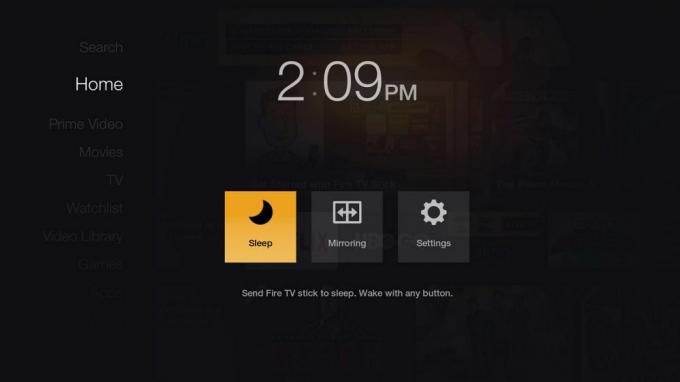
Začněte tím, že přejdete na Firestick a podržíte tlačítko Home na dálkovém ovladači na několik sekund. Zobrazí se malé menu s možností spánku, změny nastavení nebo zrcadlení. Klikněte na možnost zrcadlení ve středu a Fire TV začne hledat zařízení, ke kterému se chcete připojit.
V počítači se systémem Windows 10 vyhledejte ikonu oznámení v pravém dolním rohu obrazovky. Mělo by to vypadat jako malé textové okno a v závislosti na stavu oznámení může nebo nemusí být prázdný obrys. Klepnutím na ikonu oznámení otevřete centrum akcí systému Windows 10 a poté klepněte na Připojit.
Za předpokladu, že vaše zařízení Firestick a Windows používají stejnou domácí síť, měla by se na obrazovce Připojit zobrazit Fire TV. Klepněte na své zařízení Fire v seznamu a systém Windows 10 zahájí proces zrcadlení / casting.

Jakmile systém Windows 10 přenáší obsah na televizor, můžete si všimnout, že je obrazovka malá nebo obtížně viditelná. Můžete to rychle vyřešit změnou rozlišení v zařízení Windows. Klikněte pravým tlačítkem myši na pracovní plochu a zvolte Grafické vlastnosti.
V nabídce, která se otevře, zvolte Zobrazení. Nyní přejděte na Rozlišení a vyberte něco ne menší než 1280 × 720. Obrazovka může blikat a zrcadlení se může dočasně deaktivovat, ale jakmile se nastavení zotaví, budete znovu nahrávat.
Odstraňování problémů se zrcadlením
Zrcadlení systému Windows 10 na Fire Stick je obvykle jednoduchý proces. Problémy se občas objevují, ale naštěstí jsou téměř vždy snadné a rychlé opravy.
Firestick nebyl nalezen
Pokud jste v rozhraní Fire TV zapnuli zrcadlení, přejděte do systému Windows 10 a otevřete dialogové okno připojení, mělo by se v horní části obrazovky zobrazit zařízení Fire. Pokud tak neučiníte, je pravděpodobné, že došlo k problému se zrcadlením. Nejčastější chybou je, že zrcadlení nebylo zapnuto u Fire TV. Zkuste restartovat počítač Firestick a znovu vyberte možnost zrcadlení a zkuste se připojit z Windows 10.
Existuje také možnost, že vaše zařízení Fire a Windows 10 nejsou stejná Síť Wi-Fi. Pokud se jedná o tento případ, hardware se prostě nemůže připojit k zahájení procesu zrcadlení. Než začnete, ujistěte se, že váš televizor Stick TV i počítač se systémem Windows 10 používají stejné připojení Wi-Fi.
Různé otázky zrcadlení
Problémy jako nespolehlivé obsazení, možnosti zrcadlení mizí a pomalé připojení lze často vysledovat až k nastavení systému Windows 10. V takovém případě budete možná muset aktualizovat ovladače, abyste zajistili správné zrcadlení Fire Fire.
Většina uživatelů systému Windows obdrží automatické aktualizace softwaru ovladače. Máte-li problémy se zrcadlením, měli byste zkontrolovat, zda jsou pravidelně doručovány do vašeho zařízení. Stiskněte tlačítko Windows na klávesnici a zadejte Nastavení. Do vyhledávacího pole zadejte „driver“.
Klikněte níže na možnost Zkontrolovat aktualizace. Budete přesměrováni na samostatnou obrazovku nastavení, kde systém Windows automaticky vyhledá aktualizace systému dostupné ke stažení. Pokud budete potřebovat, budete provedeni procesem instalace.
Po dokončení aktualizací bude možná třeba restartovat zařízení se systémem Windows 10. Poté projděte výše uvedené pokyny k zrcadlení a měli byste být schopni se bez problémů připojit a vysílat.
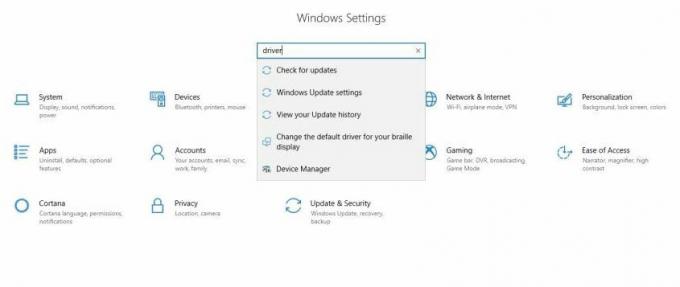
Nelze kliknout na ikony připojení
Některá zařízení se systémem Windows 10 nemají vestavěnou podporu WiDi (Wireless Display). Ve většině případů to platí pouze pro uživatele, kteří zakoupili stroje vyrobené pro Windows 7 a následně upgradovali na Windows 8 nebo Windows 10. V tomto případě se po otevření panelu oznámení stále zobrazí možnosti pro odesílání a připojení k jiným zařízením, ale tlačítka budou šedá a nepřístupná.
Bohužel, zrcadlení, jak je uvedeno výše, nebude na těchto zařízeních možné, i když máte nainstalovaný Windows 10. Jediným způsobem, jak toto omezení obejít, je použít řešení třetích stran, která přidají podporu hardwaru WiDi.
Jak zrcadlit s VPN
Sítě VPN samy o sobě neposkytují žádné možnosti zrcadlení. V žádném případě také nezasahují do procesu lití. To znamená, že můžete snadno zabezpečit svá data na Fire TV i Windows 10, aniž byste obětovali jakékoli funkce. Pomocí níže uvedeného průvodce nastavte věci a začněte.
Nejprve otevřete webový prohlížeč v počítači a poté se přihlaste k účtu VPN. Budete si muset stáhnout aplikace pro Firestick i Windows 10. Pokud používáte IPVanish výše, je to rychlý a snadný proces. Nejprve uchopte soubor .exe pro Windows, poté klikněte na odkaz do amazonského Appstore a odešlete Fire TV VPN na vaše zařízení vzdáleně.
Nyní nainstalujte VPN na obě vaše zařízení. Spusťte software ve Windows a přihlaste se pomocí svých přihlašovacích údajů VPN. Většina aplikací se automaticky připojí k serveru, jakmile spustíte, což by vám mělo poskytnout nejrychlejší dostupné připojení. Není nutné měnit servery, pokud nepotřebujete IP adresu v konkrétní zemi. Proces přihlášení zopakujte také s VPN na Fire Fire.
Po dokončení výše uvedených kroků postupujte podle pokynů k zrcadlení v předchozí části. To vám umožní začít zrcadlit z Windows 10 a nechat zobrazovat obsah vaší obrazovky na televizoru pomocí Fire Stick. VPN by toto připojení neměla nijak rušit. Ve skutečnosti zajistí, že veškerá data opouštějící jedno zařízení jsou plně chráněna šifrovacími a anonymními funkcemi, čímž vytvoří bezpečný prostor pro vaše informace.
Alternativní způsob, jak zrcadlit Windows 10 na Fire TV
Pro většinu lidí bude odesílání zařízení se systémem Windows 10 do Fire TV jednoduchý, snadný a přímý proces. Jiní se setkají s několika problémy, z nichž některé jednoduše nelze překonat tradičními prostředky.
Vysílač a přijímač Miracast

Zařízení Miracast poskytují jednoduchý a relativně levný způsob zrcadlení obsahu televizoru. Fungují podobně jako Fire Stick v zásadě, což vám umožňuje připojit hardware k televizoru, poté přejít do Windows 10 a poslat obrazovku přímo tam.
Nastavení přijímače Miracast je opravdu jednoduché. Jakmile vyberete zařízení, vše, co musíte udělat, je připojit jej k televizi, stejně jako byste požární televizi. Budete také potřebovat vysílač kompatibilní s Miracast, například ScreenBeam. Připojte to k zařízení Windows 10. Nyní můžete nastavit proces odlévání tak, jak je uvedeno výše, není třeba požární televize.
Nevýhodou je, že Miracast nepodporuje všechny skvělé možnosti streamování, hraní her a aplikací jako Fire TV, takže pokud absolutně nemůžete získat zrcadlení pro práci s vaší Fire Stick, není třeba se obtěžovat s nákupem Miracast.
Použijte ScreenBeam k zrcadlení Fire Fire
Pokud váš hardware Windows nepodporuje streamování Miracast, budete muset chytit řešení třetí strany, které tuto funkci umožňuje. ScreenBeam vysílač je dobrá volba na základní úrovni. Připojuje se do USB slotu vašeho zařízení a umožňuje snadné přenášení z Windows 10.
Jakmile máte ScreenBeam, připojte jej k počítači se systémem Windows. Postupujte podle výše uvedených pokynů a spusťte vyhledání signálu v televizi Fire TV a poté pomocí stejných pokynů aktivujte funkci připojení Windows 10. Pokud se vše povede dobře, budete bez problémů házet.
Závěr
Amazon Fire Fire a Fire TV Stick jsou zařízení s bohatými funkcemi, která vašemu domovu přinášejí spoustu zábavy. Mohou nejen streamovat filmy a televizní pořady, ale také poskytují vhodný zdroj pro příležitostné hry. S výše popsaným zrcadlovým trikem můžete dokonce použít Firestick k použití Windows 10 v televizi!
Co plánujete dělat se svými nově objevenými schopnostmi zrcadlení? Dejte nám vědět v komentářích níže!
Vyhledávání
Poslední Příspěvky
Podívejte se na světový pohár 2018 v iPlayeru BBC v zahraničí, zde je návod!
2018 Světový pohár FIFA běží od 14. června do 15. července 2018, p...
Nejlepší aplikace pro streamování živých sportů v iPhonu a iPadu v roce 2020
Sportovní fanoušci rádi sledují sportovní události naživo - ať už j...
Sledujte Bundesligu na Kodi a dalších funkcích živého vysílání, které fungují
Německá Bundesliga je díky své vysoké úrovni dovedností a mezinárod...



